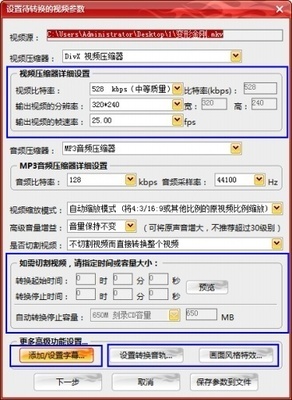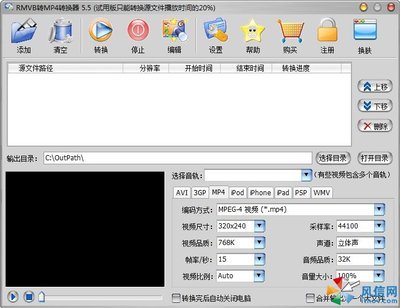众所周知,从优酷网、土豆网下载下来的视频文件多数为FLV格式,很多人都想将FLV格式的视频文件转换成RMVB格式。然而,各种疑问随之而来,比如:如何把FLV转换成RMVB?好用的FLV转RMVB格式转换器有哪些?现在很多格式转换器转换出来的RMVB格式质量都不是很好,而且转换的速度也不快。所以,想找一个实用的FLV转RMVB格式转换器真不是件容易的事情。经过多番寻找与尝试,我发现,国内发展最久的转换软件-―《超 级转换秀》就能满足高速度、高质量的要求,轻松就能将FLV转换成RMVB,转换速度快,转换好的RMVB格式质量高,而且格式转换步骤简单便捷~
工具操作步骤将FLV格式的视频文件导入到软件里面。
启动《超 级转换秀》,选择“视频转换通”选项卡,然后点击下图标签1-“添加待转换视频”按钮,你就可以将你的视频文件导入进来了,这个软件的支持将各种视频文件(几乎所有视频格式)进行导入并完成格式转换,兼容性好~
设置转换后的RMVB格式的质量参数。
选择导入你的视频文件后,你就会进入到“设置待转换的视频参数”界面,你可以点击下图标签2处的下拉框,将转换后的格式选择为“RM/RMVB格式”选项。
同时,软件支持你灵活自定义转换后RMVB格式的质量参数,点击下图标签3处的下拉框你就可以选择你需要的质量参数了!
软件默认的RMVB格式质量参数是现在网络上最常用的RMVB标准:450Kdownload,你采用软件默认的质量参数轻松就能导出高质量的RMVB视频了,你也可以根据自己的需要对质量参数进行灵活调整~
此外,在上图右侧粉红色选框处你可以点击“替换”按钮将你的视频文件的音频进行替换操作,可以换成你喜欢的音乐,也能将你自己录制好的录音文件设置成视频的音频,如果不需要进行替换,直接点击“下一步”按钮即可!
灵活对你的视频文件进行编辑!
完成上一步参数设置后,你会进入到“其它功能设置”界面,在这个界面你可以对你的视频文件进行裁剪操作,比如说你想裁剪视频文件的精彩部分,你只需要将该部分视频的时间段记下来,然后设置成裁剪的时间段就行了~
同时,软件拥有各种个性标志(叠加文字、滚动字幕、个性商标、视频相框),你可以选择你需要的个性标志进行添加,轻松就能打造出独具特色的视频文件(下图以添加视频水印为例),你可选择“个性商标”选项卡,然后点击标签4-“浏览”按钮,将你喜欢的水印添加到视频文件上就可以了,你还能设置其摆放位置、尺寸、显示时间等等参数呢!如果你不需要添加直接点击“确认”按钮即可!
轻松导出高质量的RMVB视频!
最后,你会返回到软件的主界面,设置好文件的保存路径后,点击“开始转换”按钮就可以进行格式转换了,人性化的操作界面能够让你轻松完成格式转换,而且格式转换的速度很快!这个软件真正实现了速度快,质量好的效果,用它将FLV格式转换成RMVB格式有质量又有速度,这样的FLV转RMVB格式转换器值得拥有!
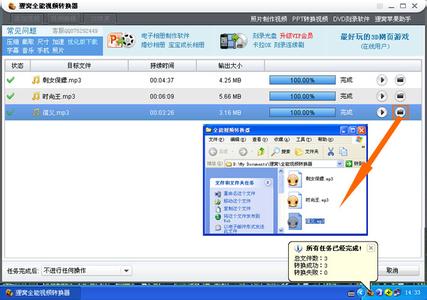
 爱华网
爱华网